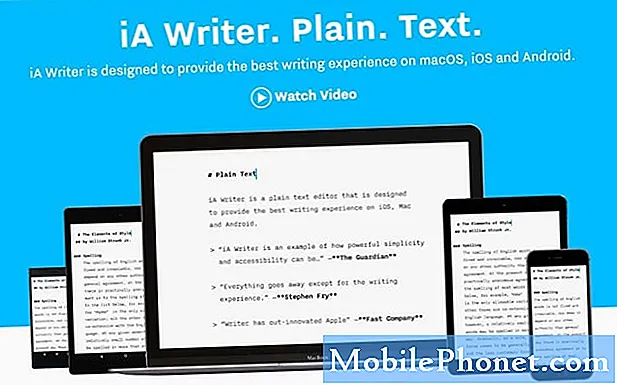#Samsung #Galaxy # S9 + आज बाजार में उपलब्ध प्रमुख एंड्रॉइड स्मार्टफोन मॉडल में से एक है। इसमें फ्रंट और बैक पर कॉर्निंग गोरिल्ला ग्लास के साथ एल्यूमिनियम फ्रेम से बना एक उत्कृष्ट बिल्ड क्वालिटी है। इसकी बड़ी 6.2 इंच की सुपर AMOLED इन्फिनिटी डिस्प्ले आपके पसंदीदा मल्टीमीडिया कंटेंट को देखने के लिए बढ़िया है। यद्यपि यह एक ठोस प्रदर्शन करने वाला उपकरण है, लेकिन ऐसे उदाहरण हैं जब कुछ मुद्दे हो सकते हैं जिन्हें हम आज संबोधित करेंगे। हमारी समस्या निवारण श्रृंखला की इस नवीनतम किस्त में हम गैलेक्सी S9 + स्क्रीन बर्न-इन समस्या से निपटेंगे।
यदि आप उस मामले के लिए सैमसंग गैलेक्सी S9 + या किसी अन्य एंड्रॉइड डिवाइस के मालिक हैं, तो इस फॉर्म का उपयोग करके हमसे संपर्क करने में संकोच न करें। हम आपकी डिवाइस के साथ हो सकने वाली किसी भी चिंता में आपकी सहायता करने में अधिक खुश होंगे। यह एक मुफ्त सेवा है जिसे हम बिना किसी तार के संलग्न कर रहे हैं। हालांकि हम पूछते हैं कि जब आप हमसे संपर्क करते हैं तो यथासंभव विस्तृत होने का प्रयास करते हैं ताकि एक सटीक मूल्यांकन किया जा सके और सही समाधान दिया जा सके।
सैमसंग गैलेक्सी S9 + स्क्रीन बर्न-इन को कैसे ठीक करें
मुसीबत:मैंने यूएई से एक सैमसंग गैलेक्सी S9 + खरीदा है। लेकिन मेरे नए फोन में डिस्प्ले में ज्यादातर पारदर्शी स्टेटिक इंस्टाग्राम विंडो चित्र है। जहां "इंस्टाग्राम" ऊपरी हिस्से पर है और कुछ होम मेनू लोगो प्रदर्शन के निचले हिस्से में हैं। मैंने Google खोज और youtube से कई चीजों की कोशिश की। कारखाना रीसेट किया। मुझे नहीं पता कि यह oreo अपग्रेड के बाद होता है या नहीं। मैं परिवार से बड़ी मुसीबत में हूं। क्योंकि मैंने इसे विदेश से खरीदा है और यह वारंटी के अंतर्गत नहीं है। अन्य सभी चीजें ठीक हैं। फोन अच्छी तरह से काम करता है। लेकिन इंस्टाग्राम विंडो की तरह एक स्थिर लाल रंग डिस्प्ले के नीचे दिखाई देता है। प्लीज सर, मेरे फोन को रिकवर करने के लिए मेरी मदद करें, डिस्प्ले और मुझे बचाएं।
उपाय: यह सुनिश्चित करने के लिए नीचे दिए गए समस्या निवारण चरणों के साथ आगे बढ़ने से पहले यह सुनिश्चित कर लें कि आपका फ़ोन नवीनतम सॉफ़्टवेयर संस्करण पर चल रहा है। यदि कोई अपडेट उपलब्ध है तो मेरा सुझाव है कि आप इसे पहले डाउनलोड और इंस्टॉल करें।
इस तथ्य के कारण कि यह फोन एक AMOLED डिस्प्ले का उपयोग करता है, यह विशेष रूप से स्क्रीन पर एक स्थिर छवि लगातार प्रदर्शित होने पर विशेष रूप से जलने की समस्याओं से ग्रस्त है। इस मामले में क्या होता है कि प्रदर्शन आमतौर पर मलिनकिरण से पीड़ित होगा और अक्सर एक पाठ या छवि की ध्यान देने योग्य रूपरेखा होगी जो स्क्रीन पर बनी रहती है।
वहाँ कुछ तरीके हैं जो आप अपने फोन को इस समस्या को रोकने के लिए कर सकते हैं जिसे हमने नीचे सूचीबद्ध किया है।
- प्रदर्शन की चमक को उसके अधिकतम स्तर पर सेट न करें। चमक को बढ़ाने के लिए अधिक वर्तमान की आवश्यकता होती है जो एलईडी तक पहुंचाई जाती है जो इसके जीवनकाल को छोटा कर सकती है।
- स्थिर छवियों को प्रदर्शित होने से रोकने के लिए उपयोग में न होने पर स्क्रीन को बंद करना सुनिश्चित करें।
- जहां उपलब्ध हो, वहां इमर्सिव मोड सुनिश्चित करें। यह सूचना पट्टी को छुपाता है, इसलिए स्थिर चिह्न प्रदर्शित नहीं किए जाएंगे।
- गहरे रंगों के साथ एक वॉलपेपर का उपयोग करें और इसे हर बार और फिर से बदलें।
- डिस्प्ले के निचले आधे हिस्से में रंग की गिरावट को रोकने के लिए गहरे रंग की थीम प्रदान करने वाले कीबोर्ड का उपयोग करें।
इस घटना में कि आपके फोन में जलन की समस्या है, तो नीचे सूचीबद्ध समस्या निवारण चरणों के साथ आगे बढ़ें।
जाँच करें कि क्या समस्या सुरक्षित मोड में है
एक कारक जो इस समस्या का कारण बन सकता है वह है एक ऐप जिसे आपने डिवाइस में डाउनलोड किया है। यह जांचने के लिए कि क्या यह मामला है, आपको फोन को सेफ़ मोड में शुरू करना होगा क्योंकि इस मोड में केवल पहले से इंस्टॉल किए गए ऐप्स को ही चलने की अनुमति है।
- फोन को बंद कर दें।
- स्क्रीन पर प्रदर्शित होने वाले मॉडल नाम की स्क्रीन पर पावर कुंजी दबाए रखें।
- जब सैमसंग स्क्रीन पर दिखाई देता है, तो पावर कुंजी जारी करें।
- पावर कुंजी जारी करने के तुरंत बाद, वॉल्यूम डाउन की दबाएं और दबाए रखें।
- डिवाइस के पुनरारंभ होने तक वॉल्यूम डाउन की को दबाए रखें।
- जब स्क्रीन के निचले बाएं कोने में सेफ मोड दिखाई देता है, तो वॉल्यूम डाउन कुंजी जारी करें।
यदि समस्या इस मोड में नहीं होती है, तो समस्या एक डाउनलोड किए गए ऐप के कारण हो सकती है। जानें कि यह कौन सा ऐप है और इसे अनइंस्टॉल करें।
फोन के कैशे विभाजन को मिटा दें
फ़ोन सिस्टम कैश्ड डेटा का उपयोग आपके फ़ोन एप्लिकेशन तक पहुँच को तेज़ करने के लिए किया जाता है। कभी-कभी यह डेटा दूषित हो सकता है जिसके परिणामस्वरूप डिवाइस पर समस्याएँ होती हैं। यह जांचने के लिए कि क्या दूषित कैश्ड डेटा समस्या पैदा कर रहा है, आपको रिकवरी मोड से फोन के कैशे विभाजन को पोंछना होगा।
- फ़ोन बंद करें।
- वॉल्यूम अप कुंजी और बिक्सबी कुंजी दबाए रखें, फिर पावर कुंजी दबाएं।
- जब एंड्रॉइड लोगो प्रदर्शित होता है, तो सभी कुंजियों को जारी करें (system इंस्टॉल सिस्टम अपडेट ’एंड्रॉइड सिस्टम रिकवरी मेनू विकल्पों को दिखाने से पहले लगभग 30 - 60 सेकंड के लिए दिखाएगा)।
- "कैश विभाजन मिटाएं" को हाइलाइट करने के लिए वॉल्यूम डाउन कुंजी दबाएं।
- चयन करने के लिए पावर कुंजी दबाएं।
- "हां" को उजागर करने के लिए वॉल्यूम डाउन कुंजी दबाएं और चयन करने के लिए पावर कुंजी दबाएं।
- जब पोंछ कैश विभाजन पूरा हो जाता है, तो "रिबूट सिस्टम अब" हाइलाइट किया गया है।
- डिवाइस को पुनरारंभ करने के लिए पावर कुंजी दबाएं।
जाँच करें कि क्या बर्न-इन समस्या अभी भी होती है।
फैक्ट्री रीसेट करें
एक अंतिम समस्या निवारण चरण जिस पर आपको विचार करना चाहिए वह एक कारखाना रीसेट है इससे आपका फ़ोन वापस अपनी मूल फ़ैक्टरी स्थिति में वापस आ जाएगा। ध्यान दें कि यह आपके फोन डेटा को मिटा देगा।
- फ़ोन बंद करें।
- वॉल्यूम अप कुंजी और बिक्सबी कुंजी दबाए रखें, फिर पावर कुंजी दबाएं।
- जब हरे रंग का Android लोगो प्रदर्शित होता है, तो सभी कुंजियाँ जारी करें (system इंस्टाल सिस्टम अपडेट ’एंड्रॉइड सिस्टम रिकवरी मेनू विकल्प दिखाने से पहले लगभग 30 - 60 सेकंड के लिए दिखाएगा)।
- 'डेटा / फ़ैक्ट्री रीसेट' को हाइलाइट करने के लिए कई बार वॉल्यूम डाउन की दबाएं।
- प्रेस पावर बटन का चयन करने के लिए।
- वॉल्यूम डाउन कुंजी तब तक दबाएं जब तक - हां - सभी उपयोगकर्ता डेटा को हटा दें ’हाइलाइट किया गया हो।
- मास्टर रीसेट को चुनने और शुरू करने के लिए पावर बटन दबाएं।
- जब मास्टर रिसेट पूरा हो जाता है, तो oot रिबूट सिस्टम ’को हाइलाइट कर दिया जाता है।
- डिवाइस को पुनरारंभ करने के लिए पावर कुंजी दबाएं।
यदि समस्या ऊपर सूचीबद्ध समस्या निवारण चरणों को करने के बाद बनी रहती है, तो यह सबसे अधिक संभावना है कि यह दोषपूर्ण हार्डवेयर घटक के कारण होता है। अभी सबसे अच्छी बात यह है कि फोन को सर्विस सेंटर पर रिपेयर करवाना है।
अपने प्रश्नों, सुझावों और समस्याओं को हमें अपने Android फ़ोन का उपयोग करते समय भेजने में संकोच न करें। हम आज बाजार में उपलब्ध हर Android डिवाइस का समर्थन करते हैं। और चिंता न करें, हमने आपके प्रश्नों के लिए आपसे एक पैसा नहीं लिया। इस फ़ॉर्म का उपयोग करके हमसे संपर्क करें। हम प्राप्त किए गए प्रत्येक संदेश को पढ़ते हैं लेकिन त्वरित प्रतिक्रिया की गारंटी नहीं दे सकते। यदि हम आपकी सहायता करने में सक्षम थे, तो कृपया हमारे पोस्ट को अपने दोस्तों के साथ साझा करके हमें फैलाने में मदद करें।